A Parallels Desktop néha nem tudja elindítani a Windows virtuális gépét. Amikor ez a probléma előfordul, hibaüzenet jelenik meg a képernyőn, amely arról tájékoztatja, hogy a virtuális gép nem érhető el. Ha véletlenül áthelyezte vagy törölte a virtuális gép fájljait, ez magyarázatot adhat arra, hogy miért kapja ezt a hibát. Nos, ha már újraindította a Parallelst, de a probléma továbbra is fennáll, kövesse az alábbi hibaelhárítási lépéseket.
Tartalom
-
A Parallels Desktop Virtual Machine nem elérhető javítása
- Ellenőrizze a virtuális gép helyét
- Ellenőrizze a PVM fájl engedélyeit
- Használja a Time Machine-t a PVM fájl visszaállításához
- Következtetés
- Kapcsolódó hozzászólások:
A Parallels Desktop Virtual Machine nem elérhető javítása
⇒ Gyors tipp: Ha a Parallels programot külső merevlemezről futtatja, próbálja meg újra csatlakoztatni az eszközt, és ellenőrizze az eredményeket. Ez a gyors megoldás megoldja a problémát a legtöbb felhasználó számára.
Ellenőrizze a virtuális gép helyét
Ha nem használ külső meghajtót a Parallels futtatásához, előfordulhat, hogy a virtuális gép .pvm fájlja át lett helyezve az eredeti helyéről. Vagy véletlenül törölte a fájlt.
- Kattintson a jobb gombbal a Parallels ikonra, és válassza ki Irányító központ.
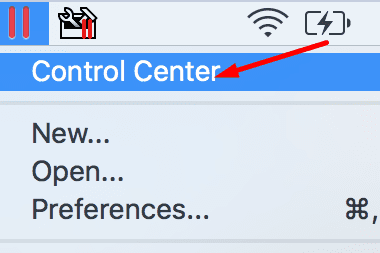
- Ezután kattintson jobb gombbal a virtuális gépére, és válassza ki Megjelenítés a Finderben.
- A Mac-nek most meg kell nyitnia azt a mappát, amelyben a .pvm fájl található.
- A Parallels Desktop 12 alapértelmezett helye Felhasználónév/Parallels.
- A Parallels Desktop 11 és korábbi virtuális gépek a következő helyen vannak tárolva /Users/UserName/Documents/Parallels vagy Felhasználók/Megosztott/Párhuzamosak.
- Ha nincs eredmény, ez azt jelenti, hogy vagy áthelyezte a .pvm fájlt a helyéről, vagy teljesen törölte a Mac gépről.
- Dob Reflektorfény és keresse meg a .pvm fájlt. Ha megtalálta, helyezze vissza az eredeti mappájába. Vagy egyszerűen kattintson duplán a fájlra a virtuális gép elindításához.
- Ellenőrizze az iCloud Drive-ot is, talán ott van a fájl.
- Ezenkívül a terminál segítségével is megkeresheti a .pvm fájlt.
- Navigáljon ide Kereső → Alkalmazások → segédprogramok → indítsa el Terminál.
- Ezután futtassa a find / -name "*.pvm" parancs.
- Ha a terminál képes megtalálni a .pvm fájlt, lépjen a következő helyre: Kereső, kattintson a Menj a menübe, és válassza ki Menjen a Mappához.
- Adja meg a .pvm fájl helyét a keresési eredmények közül.
- Lépjen a Kuka mappába, és ellenőrizze, hogy ott van-e a .pvm fájl. Állítsa vissza, és ellenőrizze az eredményeket. A virtuális gépek nem futnak a kukából.
- Ha a .pvm fájl sehol sem található, akkor meg kell tennie hozzon létre egy új virtuális gépet.
⇒ Megjegyzés: A Parallels Desktopnak „problémája” van a rendszertisztítókkal. Ezek az eszközök néha törlik a virtuális gép fájljait, és egyenesen a kukába küldik őket.
Ellenőrizze a PVM fájl engedélyeit
Lépjen abba a mappába, ahol a .pvm fájl elérhető. Válassza ki, kattintson rá Szerezz információt, menj Megosztás és engedélyek, és ellenőrizze az aktuális engedélyeket. Győződjön meg arról, hogy teljes jogosultsággal rendelkezik a fájl eléréséhez és szerkesztéséhez.
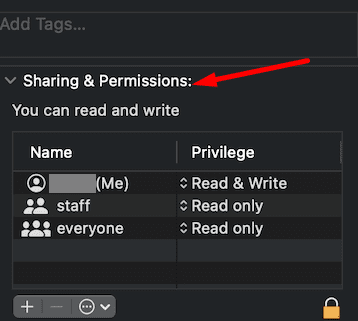
Használja a Time Machine-t a PVM fájl visszaállításához
A Time Machine biztonsági másolatait is használhatja a virtuális gép visszaállításához.
- Indítsa el az Időgépet.
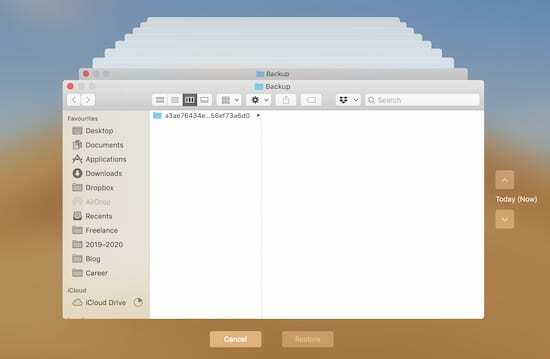
Görgesse át a biztonsági másolatok korábbi verzióit a Time Machine használatával. - Válassza ki a visszaállítani kívánt biztonsági másolatot.
- Akkor menj a tiédhez Párhuzamos mappa.
- Keresse meg a .pvm fájlt. Ha nincs ott, akkor nincs értelme az Időgépet használni.
- Ha a fájl ott van, válassza ki, és nyomja meg a gombot visszaállítás gomb.
- Ezután megtalálhatja a .pvm fájlt az asztalon vagy az alapértelmezett helyén.
- Indítsa újra a Parallels alkalmazást, és ellenőrizze, hogy a virtuális gépe elérhető-e most.
Következtetés
Ha a Parallels Desktop virtuális gépe nem érhető el, ez azt jelzi, hogy a .pvm fájl hiányzik, vagy el lett helyezve az eredeti helyéről. A Finder, a Spotlight és a Terminal segítségével keresse meg virtuális gépe .pvm fájlját. Ha megtalálta, állítsa vissza az alapértelmezett helyére. Ha a probléma továbbra is fennáll, a Time Machine segítségével állítsa vissza a virtuális gép fájlját. Vagy egyszerűen létrehozhat egy új Windows virtuális gépet a semmiből.
Segítettek ezek a tippek a probléma megoldásában? Tudassa velünk az alábbi megjegyzésekben.